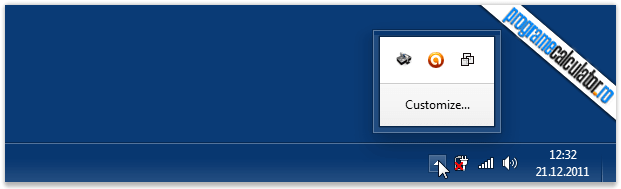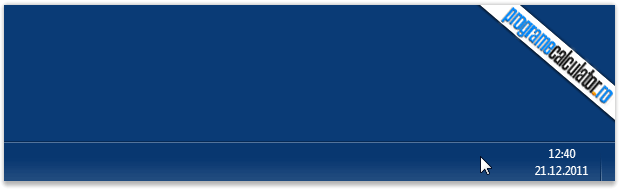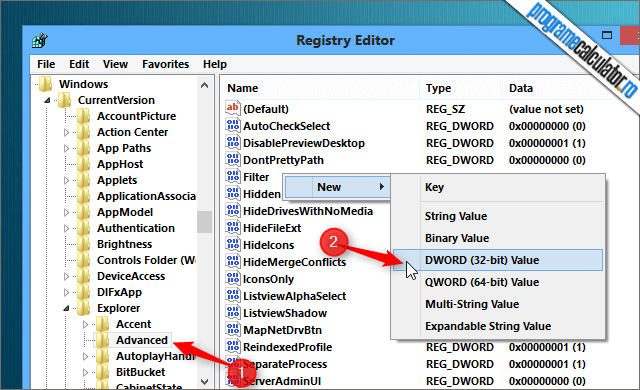Un client care lucrează cu suita Google Docs pentru a crea —sau lucra cu— documente, foi de calcul și prezentări, profitând că trecusem pe la biroul lui pentru a realiza mentenanța periodică, m-a întrebat dacă nu cunosc vreo modalitate simplă de a integra funcția de creare a documentelor (foilor de calcul, s.a.m.d.), în meniul contextual. Nu știam! Dar căutând, am descoperit un hack ce ne permite să facem acest lucru!
Cum poți integra / adăuga Google Docs în meniul contextual
![]()
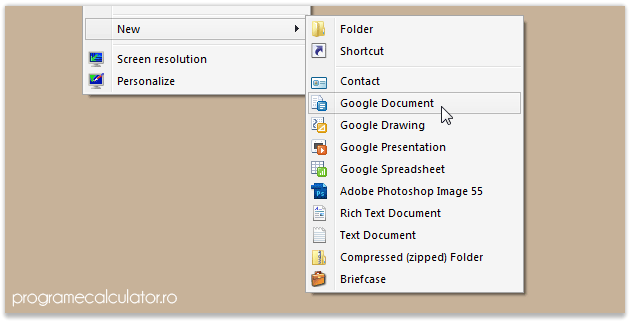
Chiar dacă pentru a nu ne mai bate capul cu Registry Editor vom folosi un fișier *.reg care va realiza toate modificările asupra registrului (necesare implementării opțiunilor în meniul contextual), înainte de a-l folosi, descărcăm și să extragem conținutul acestei arhive, apoi copiem fișierele: googledocs.ico, googledocsrunner.exe, googledrawing.ico, googlepresentation.ico și googlespreadsheet.ico în C:Windows:
Continuarea Cum poți integra / adăuga Google Docs în meniul contextual